| Глава 11. Управление цветом в GIMP | ||
|---|---|---|

|
Часть II. Как стать профессионалом в GIMP? |  |
Содержание
У каждого устройства, задействованного в дизайне или фотографии, будь то цифровая фотокамера, сканер, монитор или принтер, свои характеристики цветопередачи. И если при открытии, редактировании и сохранении изображений не учитывать их, в изображения могут быть внесены непоправимые и некорректные изменения. При помощи GIMP вы можете создавать изображения, пригодные как для публикации в Интернете, так и для печати.
Рисунок 11.1. Процесс преобразования изображения
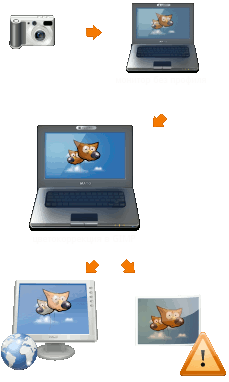
Процесс без управления цветом

Процесс с управлением цветом
Основная проблема преобразования изображений без цветового управления — попросту невозможность видеть результаты ваших действий. Здесь затрагиваются две различные области:
Существуют различия в цветопередаче из-за разных цветовых характеристик различных устройств, таких как фотоаппараты, сканеры, мониторы и принтеры.
Существуют различия в цветопередаче, вызванные ограничениями цветового пространства, используемого тем или иным устройством.
Основная задача системы управления цветом — избежать этих проблем. Принятый подход к решению задачи заключается в добавлении описания цветовых характеристик к изображениям или устройствам.
Эти описания называются цветовым профилем. Цветовой профиль представляет собой справочную таблицу для переноса цветовых характеристик устройства в независимое от устройств цветовое пространство — так называемое рабочее цветовое пространство. Вся работа с изображением выполняется именно в этом пространстве. Кроме того, при помощи профиля устройства можно имитировать цветопередачу этого устройства на экране монитора.
Созданием цветовых профилей часто занимаются сами производители устройств. Чтобы сделать эти профили пригодными к использованию и независящими от платформ и операционных систем, консорциум ICC (International Color Consortium) создал стандарт, называемый профилем ICC, который описывает, как цветовые профили сохраняются в файлах и внедряются в изображения.
![[Подсказка]](images/tip.png)
|
Подсказка |
|---|---|
|
Большинство описанных здесь параметров и профилей можно установить в диалоге настройки GIMP. За дополнительной информацией обратитесь в Раздел 1.14, «Управление цветом». |
Почти все цифровые фотоаппараты встраивают цветовой профиль в каждую фотографию не спрашивая о том пользователя. У цифровых сканеров также есть цветовой профиль, который они встраивают в отсканированные изображения.
При открытии изображения со встроенным цветовым профилем GIMP предлагает преобразовать изображение в рабочее цветовое пространство RGB. По умолчанию этим пространством является sRGB, и работать рекомендуется именно в нем. Если же вы решите сохранить внедренный цветовой профиль, изображение все равно будет корректно отображено.
Если по какой-либо причине цветовой профиль не встроен в изображение, но он известен, или его можно угадать, его можно встроить в изображение вручную.
Для получения наилучших результатов необходим цветовой профиль монитора. Если цветовой профиль монитора определен либо на уровне системы, либо в диалоге настройки GIMP, цветопередача будет аккуратной.
Одна из важных функций GIMP, касающихся управления цветом, описана здесь: Раздел 5.8, «Экранные фильтры».
Если цветового профиля монитора нет, его можно создать с помощью устройств для калибровки и профилирования. В UNIX-подобных системах для создания цветовых профилей необходима Система управления цветом Argyll™[ARGYLLCMS] и/или LProf™[LPROF].
Настройка монитора выполняется в два шага. Первый называется калибровкой, а второй — профилированием. Калибровка обычно включает в себя два шага. Сначала необходимо отрегулировать внешние параметры монитора, такие как контраст, яркость, температура цвета, и разнящиеся от монитора к монитору. Дополнительные настройки загружаются в память видеокарты, чтобы макисмально приблизить монитор к стандартному состоянию. Эта информация (LUT) сохраняется в профиле монитора в так называемом тэге vgct. В операционных системах Windows XP и Mac OS X эта информация скорее всего загружается при запуске системы в память видеокарты. В Linux на настоящий момент для этого необходимо использовать программы xcalib или dispwin. Если выполняется простая калибровка при помощи таблицы яркостей на веб-странице как у Нормана Корена, вполне достаточно программы xgamma для загрузки значения гаммы.
На втором этапе, профилировании, создается набор правил, позволяющих GIMP переводить значения RGB в изображении в соответствующие цвета на экране монитора. Эти правила также хранятся в цветовом профиле. Значения RGB в самом изображении при этом не м еняются, меняются лишь значения, отправляемые в видеокарту (уже содержащую тэг vgct LUT).
При помощи GIMP вы можете просмотреть имитацию отпечатка изображения на бумаге. Для этого, при наличии цветового профиля печатающего устройства, режим монитора необходимо переключить в «Имитация принтера». При программной цветопробе цвета, которые невозможно воспроизвести на бумаге, будут помечены (по усмотрению пользователя) нейтральным серым цветом, так что вы сможете внести необходимые изменения перед отправкой изображения на печать.